當前位置:首頁 > 幫助中心 > 大白菜u盤怎么裝系統 大白菜u盤裝系統教程
大白菜u盤怎么裝系統 大白菜u盤裝系統教程
嘿,大家好!今天準備好進入電腦重裝的酷炫世界了嗎?今天我要教你一招獨門絕技——使用U盤來重裝系統!沒錯,你沒有聽錯,只需一張U盤,你就能拯救你的電腦,讓它重新煥發青春!這不僅是一項實用技能,更是一個讓你在科技世界中炫耀的機會。跟隨我的步驟,讓我們一起展開這場刺激的U盤重裝之旅,學會大白菜u盤怎么裝系統吧!
大白菜u盤裝系統教程
一、制作大白菜u盤
1、將U盤接入電腦后,下載大白菜U盤啟動盤制作工具壓縮包備用。

2、解壓并打開u盤啟動盤制作工具,默認設置,點擊一鍵制作成usb啟動盤。

3、為了避免意外,建議保存安裝所用的系統鏡像至U盤啟動盤中。

二、啟動大白菜u盤
1、除了bios快捷鍵之外,你還可以選擇使用u盤啟動快捷鍵來設置,操作還是比較簡單的。

2、u盤啟動盤接入電腦并重啟,出現開機畫面,就迅速按下快捷鍵,在設置界面選中U盤,按下回車。

3、在大白菜主菜單界面,我們只需要選中【1】并按下回車即可。

三、大白菜u盤啟動盤重裝系統
1、重裝系統操作不難,在一鍵裝機界面中,找到系統鏡像,勾選C盤,即可點擊“執行”。

2、接著,大白菜裝機軟件就會彈出還原設置頁面,默認選項,點擊“是”即可。

3、在系統安裝界面中,勾選重啟的選項,等待電腦第一次重啟時,拔掉u盤啟動盤。

4、在大白菜進行系統部署階段,電腦還會多次重啟,無需理會,直至安裝win7系統成功。

最后,感謝你閱讀本文,希望通過這篇大白菜u盤怎么裝系統教程,讓你對這項技能有了更深入的了解。使用U盤重裝系統不僅可以解決電腦問題,還能讓你成為科技世界的小小英雄!在你的調皮探險中,記住備份重要數據,選擇合適的系統鏡像和可信賴的軟件,我們下次再見。

